윈도우를 포맷하는 방법에 대해 이야기해드릴게요. 윈도우를 포맷하려면 몇 가지 단계를 따라야 해요. 포맷은 컴퓨터의 하드 드라이브에 저장된 모든 데이터를 삭제하는 과정이니까, 포맷하기 전에 반드시 중요한 파일을 백업해두어야 해요. 그럼 윈도우를 포맷하는 방법에 대해 자세히 알아보도록 할게요.
1. 부팅 가능한 USB 또는 DVD 만들기
먼저, 윈도우를 다시 설치하기 위해 부팅 가능한 USB 또는 DVD를 만들어야 해요. Microsoft 웹사이트에서 윈도우 설치 도구를 다운로드해서 USB 또는 DVD에 복사하면 됩니다. 이 도구는 윈도우 설치 파일과 부팅 가능한 환경을 제공해줄 거예요.
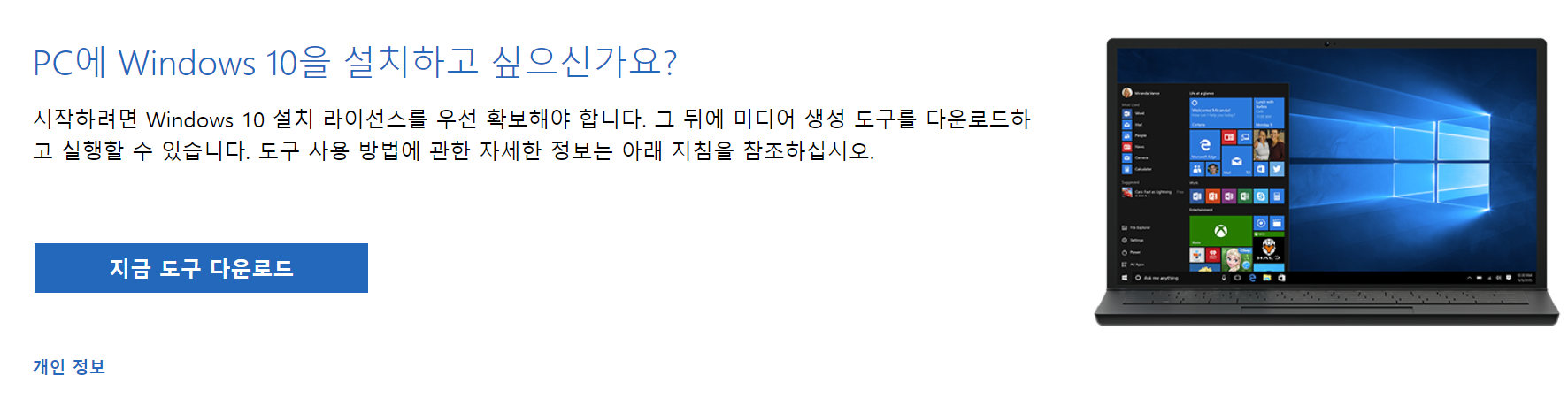
2. 컴퓨터 부팅 순서 변경하기
USB 또는 DVD로 컴퓨터를 부팅하려면 부팅 순서를 변경해야 해요. 컴퓨터가 부팅할 때 보통 하드 드라이브가 우선적으로 선택되는데, 이를 부팅 가능한 USB 또는 DVD로 변경해야 해요. 부팅 순서를 변경하기 위해 컴퓨터의 BIOS 설정에 접근해야 하는데, 부팅할 때 Del 키 또는 F2 키 등을 누르면 BIOS 설정으로 들어갈 수 있어요. BIOS 설정에서 부팅 순서를 찾아 부팅 가능한 USB 또는 DVD를 우선으로 설정해줍니다.
3. 윈도우 설치 시작하기
부팅 가능한 USB 또는 DVD를 제대로 설정했다면, 컴퓨터를 다시 부팅하면 윈도우 설치 프로세스가 시작될 거예요. 설치 프로세스에서는 언어, 키보드 설정, 라이선스 동의 등을 선택해야 해요. 이후에는 하드 드라이브를 선택하고 포맷할 수 있는 옵션을 찾아야 해요. 일반적으로 "고급 옵션" 또는 "드라이브 옵션" 메뉴에서 포맷할 수 있는 기능을 찾을 수 있어요.
4. 하드 드라이브 포맷하기
포맷할 수 있는 옵션을 찾았다면, 해당 옵션을 선택하고 하드 드라이브를 포맷해주세요. 포맷할 때는 드라이브를 완전히 지우고 새로운 파일 시스템을 생성하게 되니까, 주의해서 진행해야 해요. 포맷이 완료되면 윈도우 설치 프로세스가 계속 진행될 거예요.
5. 윈도우 설치 완료 및 설정
하드 드라이브를 포맷하고 나면 윈도우 설치가 완료되는 단계에 도달할 거예요. 설치가 완료되면 컴퓨터를 재부팅하고 윈도우 설정을 진행해야 해요. 언어, 시간대, 계정 등의 설정을 선택하고 마침을 누르면, 새로 설치한 윈도우가 실행될 거예요.
이렇게 윈도우를 포맷하는 과정을 알아봤는데요. 포맷은 컴퓨터의 모든 데이터를 삭제하기 때문에 신중하게 진행해야 해요. 포맷하기 전에 중요한 파일을 백업하고, 필요한 소프트웨어 라이선스 키나 설치 파일을 준비하는 것이 좋아요. 윈도우를 포맷한 뒤에는 새롭게 설치하고 설정하는 과정을 거쳐 컴퓨터를 다시 사용할 수 있을 거예요.
'정보통' 카테고리의 다른 글
| 카카오뱅크 세이프박스 (1) | 2023.06.15 |
|---|---|
| 엑셀 연결 편집을 해제하는 방법 (0) | 2023.06.14 |
| 에어컨 절약 방법 (0) | 2023.06.12 |
| 엑셀에서 두 줄을 한 줄로 바꾸는 방법 (1) | 2023.06.09 |
| 디지털 라이프를 위한 최고의 선택 - 멀티탭 고용량 (1) | 2023.06.08 |



